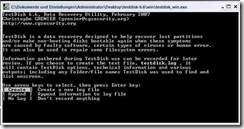Gelöschte Partition wiederherstellen mittels TestDisk
In dieser Anleitung geht es darum eine gelöschte Partition wiederherstellen zu können mittels Testdisk.(Weitere) Anleitungen bzgl. Datenrettung:
CD-Daten wiederherstellen DVD-Daten retten SD-Karte wiederherstellen USB-Stick Daten retten Zip wiederherstellen AVI reparieren CAB reparieren gelöschte Dateien wiederherstellen und Gelöschte Partition wiederherstellen
Vorbemerkungen bzgl. Anleitung gelöschte Partition wiederherstellen
Leider kommt es immer wieder dazu, dass der ein oder andere Freund bei mir anruft und sich herausstellt dass die Partitionstabelle des Hilfesuchenden bzw. er seine NTFS Partition gelöscht hat und nun Panik um die Daten aufkommt. Auch ich selbst habe diese Erfahrung machen dürfen bei Noob-Installationen von Linux neben Windows oder dem herumpfuschen an der Partitionstabelle per Software, aber es gibt glücklicherweise Hilfe um eine Partition reparieren zu können mittels TestDisk.
Gelöschte Partition wiederherstellen mittels TestDisk
Partition reparieren? TestDisk findet zumeist Ihre gelöschte Partition wieder!
Partition reparieren mit TestDisk
TestDisk ist ein leistungsstarkes und kostenlos verfügbares Programm um eine gelöschte Partition wiederherstellen oder eine Partition reparieren zu können. Das Programm stammt von Christophe Grenier. TestDisk wurde entwickelt um in erster Linien gelöschte Partitionen wiederstellen zu können oder nicht bootende Festplatten wieder bootfähig zu machen, wenn das Problem durch fehlerhafte Software, durch Viren oder menschliche Fehler (wie versehentliches Löschen der Partitionstabelle) verursacht wurde. Partitionstabellen wiederherstellen mit TestDisk ist wirklich einfach.
Funktionsweise von TestDisk um gelöschte Partition wiederherstellen zu können
TestDisk kann zum einen das Bios und zum anderen das Betriebssystem abfragen um Festplatten und ihre Charakteristiken zu finden. TestDisk führt daraufhin eine Überprüfung der Festplattenstruktur aus und vergleicht diese mit der vorhandenen Partitionstabelle auf Eintragsfehler bzw. Differenzen. Bei Fehlern der Partitionstabelle kann TestDisk diese reparieren und somit bsp. eine gelöschte NTFS Partition wiederherstellen. Bei fehlenden Partitionen oder einer leerer Partitionstabelle sucht TestDisk nach Partitionen um die Partition repaprieren zu können oder erstellt ggf. eine neue Partitionstabelle und sogar einen neuen Masterbootrecord (MBR).
TestDisk läuft unter
DOS (entweder im realen Dos-Modus oder in einer Windows 9x-DOS-Box), Windows (NT4, 2000, XP, 2003), Linux, FreeBSD, NetBSD, OpenBSD, SunOS und MacOS.
TestDisk ist in der Lage gelöschte Partition wiederherstellen zu können für folgende Dateisysteme:
BeFS ( BeOS ), BSD disklabel ( FreeBSD/OpenBSD/NetBSD ), CramFS, Compressed File System, DOS/Windows FAT12, FAT16 und FAT32, HFS and HFS+, Hierarchical File System, JFS, IBM’s Journaled File System, Linux Ext2 und Ext3, Linux Raid, RAID 1, RAID 5, RAID 6, Linux Swap, LVM and LVM2, Linux Logical Volume Manager, Mac Partitionstabelle, Novell Storage Services NSS, NTFS ( Windows NT/2K/XP/2003 ), ReiserFS 3.5, 3.6 und 4, Sun Solaris i386, Unix File System UFS und UFS2 (Sun/BSD/…), XFS
Vorgehen eine Partition reparieren zu können
1. Download der Software TestDisk auf einen zweiten Rechner
2. Diskette formatieren, indem Sie die Diskette einlegen und mit Rechtsklick auf A: gehen und Formatieren wählen.
3. Entpacken von TestDisk und kopieren des Ordners auf A:
4. Betroffenen PC per Diskette booten und per ?cd dos? in TestDisk-Ordner wechseln + per ?TestDisk? Programm starten
5. Partitionstabelle suchen per ?Analyse? (Auswahl mit Pfeiltasten und bestätigen per Returntaste)
6. Gefundene Partitionstabelle speichern mittel ?Write? (Auswahl mit Pfeiltasten und bestätigen per Returntaste)
Beispiel der um gelöschte Partition wiederherstellen zu können
Analyse Disk 81 – CHS 2434 255 63 – 19092 MB (Enh BIOS mode)
No partition is bootable
Keine Partition ist verfügbar.
Analyse Disk 81 – CHS 2434 255 63 – 19092 MB (Enh BIOS mode)
L FAT32 1275 1 1 2433 254 63 18619272 [NO NAME]
Ergebnis: Nur die zweite Partition wurde gefunden.
Search auswählen und versuchen mehr Partitionen zu finden.
Analyse Disk 81 – CHS 2434 255 63 – 19092 MB (Enh BIOS mode)
* HPFS – NTFS 0 1 1 1274 254 63 20482812
L FAT32 1275 1 1 2433 254 63 18619272 [NO NAME]
Ergebnis: Beide Partitionen wurden gefunden, aber die erste NTFS wurde unter Verwendung des Backups vom Bootsektor gefunden. Daher muss der Bootsektor wiederhergestellt werden.
Write auswählen und die Partition reparieren und dann ?Backup BS? auswählen um den Backup-Bootsektor über den Bootsektor zu schreiben.
Metaangaben TestDisk
Herstellerseite TestDisk
Download TestDisk
Hinweis: Knoppix kommt mit TestDisk und PhotoRec (bzgl. PhotoRec siehe Artikel ?gelöschte Dateien wiederherstellen?). Festplattenzugriff benötigt root (Administrator)-Berechtigungen, die man unter Knoppix in einer Konsole mittels sudo + Eingabetaste bekommt.